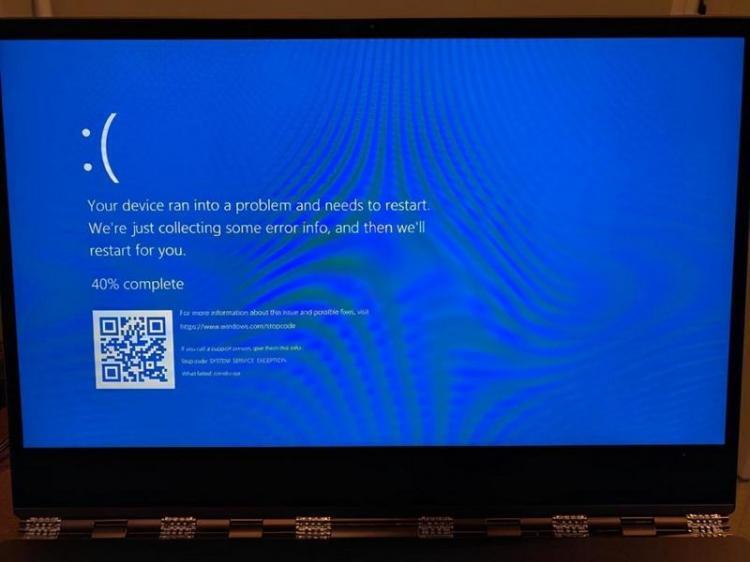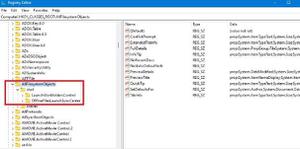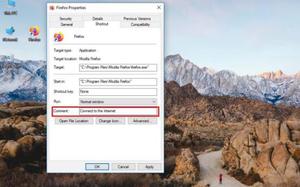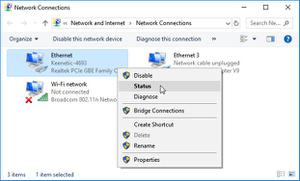如何在Windows10上添加或删除输入语言
如果你想让计算机输入更多的语言并产生更多的字体功能。您可以使用语言控制面板下载并安装适用于 Windows 10 的其他语言,以满足您的喜好。本文将向您展示如何 在 Windows 10 上安装和卸载语言。
如何在设置中添加或删除输入语言
您可以轻松地将输入语言添加到您的电脑,或在 Windows 10 设置中将其删除。
步骤 1:转到“设置” > “时间和语言” > “区域和语言”,然后单击“添加语言”。
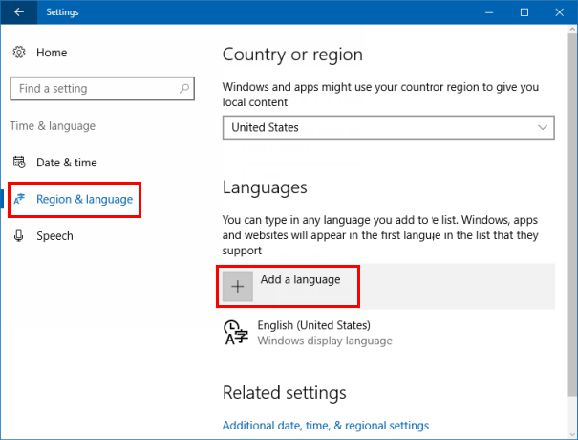
步骤 2:从列表中选择您要使用的语言,然后选择您要使用的区域版本。您的下载将立即开始。
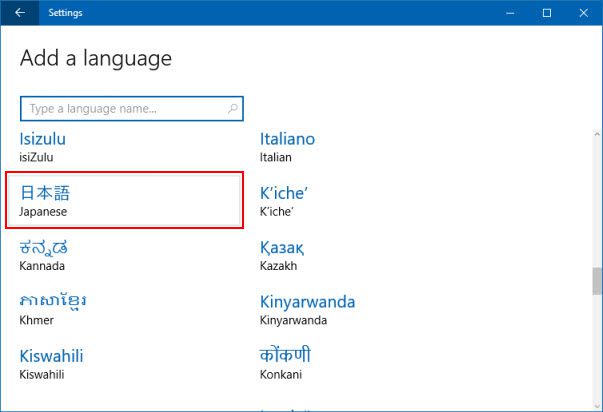
步骤 3:在这里您可以看到设置为默认、选项和删除按钮。
选项 1:如果您想更改显示语言,请选择设为默认语言。默认输入语言将是您的语言列表中的第一种语言。
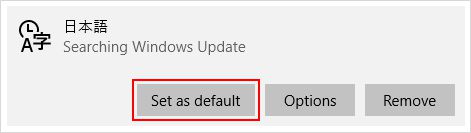
选项 2:如果单击“选项”按钮,您将看到打开以下面板。在这里您可以下载 语言包 并添加键盘。
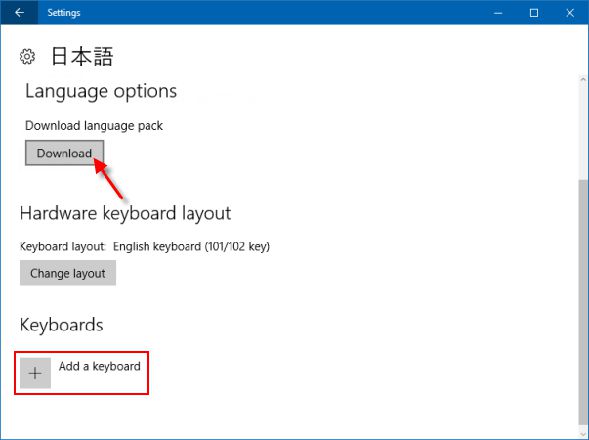
选项 3:如果单击“删除”按钮,则可以卸载该语言。
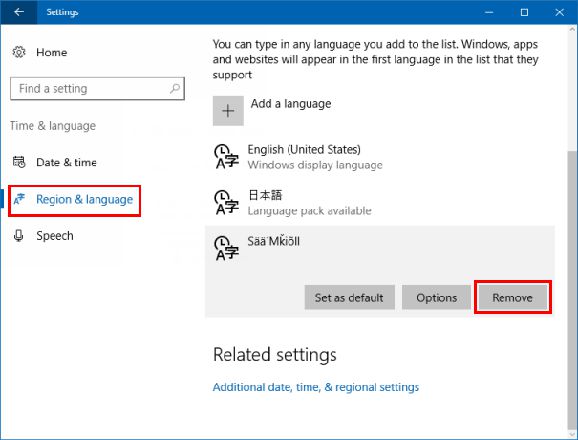
如何在控制面板中添加或删除输入语言
使用这些步骤,您可以在控制面板中添加或删除输入语言。
第 1 步:打开控制面板。
按Windows 徽标+X键,然后从该菜单中单击“控制面板”。
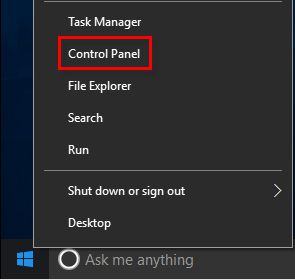
步骤 2:单击 “时钟、语言和区域”下的“添加语言” 。
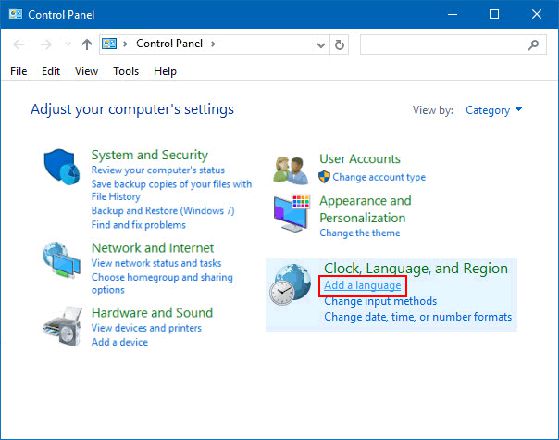
步骤 3:用户可以通过单击“添加语言”来安装更多语言和功能。
如果您想安装键盘,请单击“选项”按钮。然后您可以下载 语言包 并添加键盘。
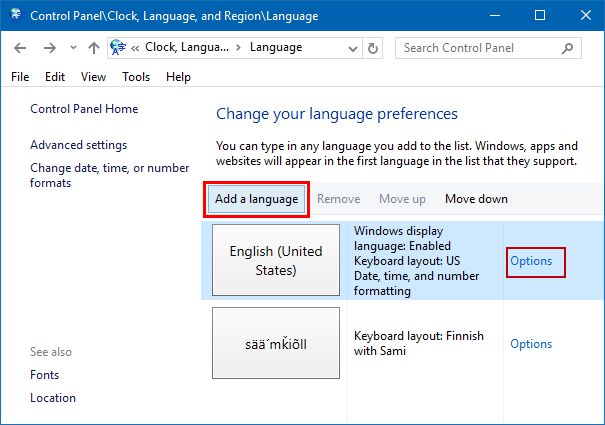
步骤 4:要卸载或删除语言,请选择一种语言并单击 “删除”。
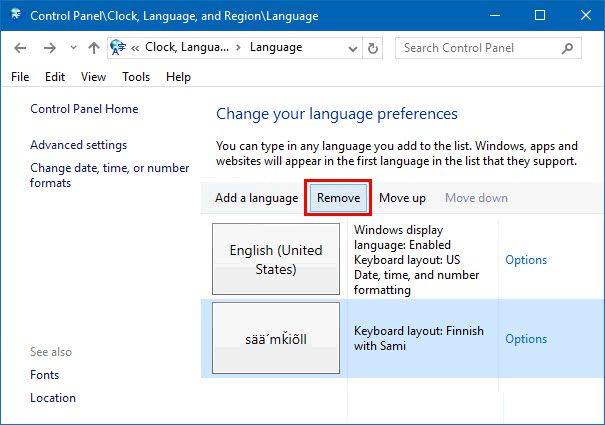
以上是 如何在Windows10上添加或删除输入语言 的全部内容, 来源链接: utcz.com/dzbk/941310.html